在飞书平台上,为了确保用户对视频会议录制有完全的控制权并保护会议内容的隐私,系统提供了灵活的自动录制管理功能。如果您希望关闭视频会议的自动录制功能,下面去看看吧。

打开飞书,点击页面左上角的【头像】。
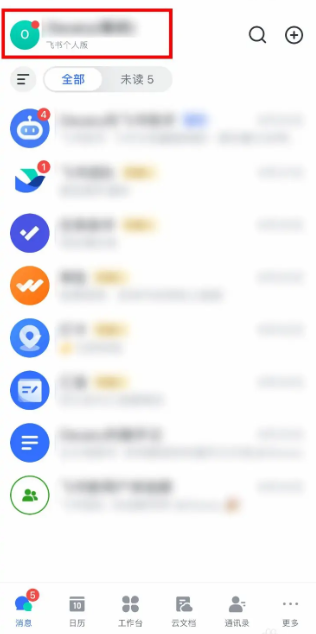
在页面中找到【设置】,点击打开。
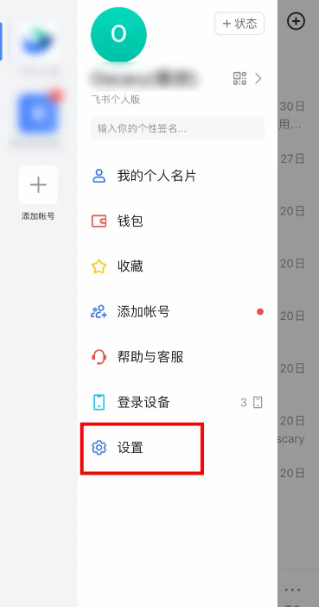
在列表中找到【视频会议】,点击打开。
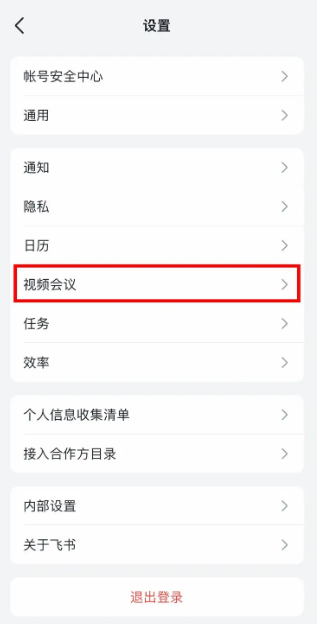
在列表中找到【会议自动录制】,点击右侧的【关闭】即可。

飞书是一款高效沟通协作软件,那么飞书怎么开启视频会议字幕呢?接下来就为大家带来飞书开启视频会议字幕方法的详细操作步骤,感兴趣的朋友可以来了解一下。

飞书开启视频会议字幕方法
1、首先打开手机飞书,在飞书消息页面点击头像,在弹出的菜单栏中点击设置。
2、然后点击设置进入飞书设置页面后,点击该页面的视频会议。

3、最后在进入视频会议设置页面后点击开启加入会议时开启字幕。

在飞书的高效工作生态系统中,添加常用工具是提升个人与团队生产力的关键步骤。飞书集成了丰富的第三方应用与自研工具,旨在打造一个高度定制化且功能强大的工作平台。

1、首先打开飞书,点击底部导航中的【工作台】。
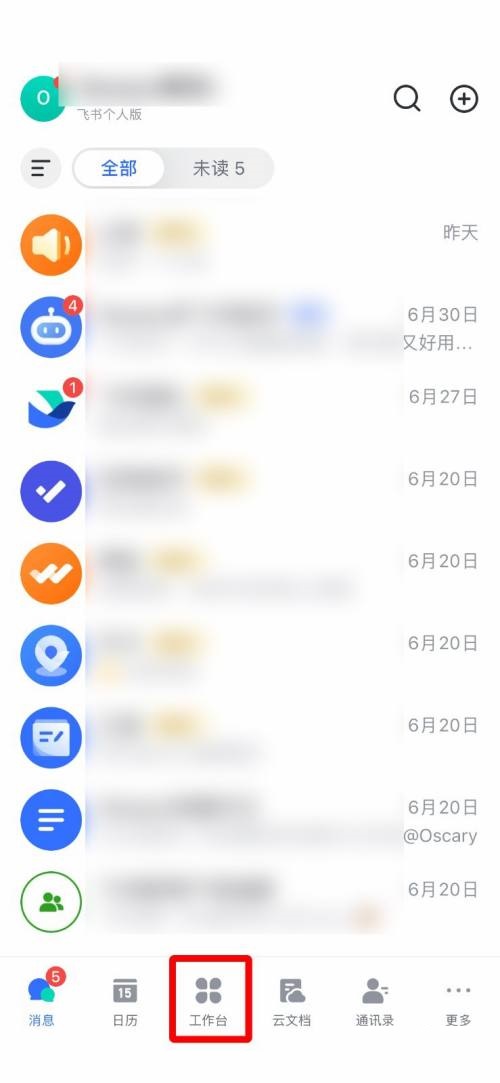
2、然后在打开的页面中找到【添加常用】,点击打开。
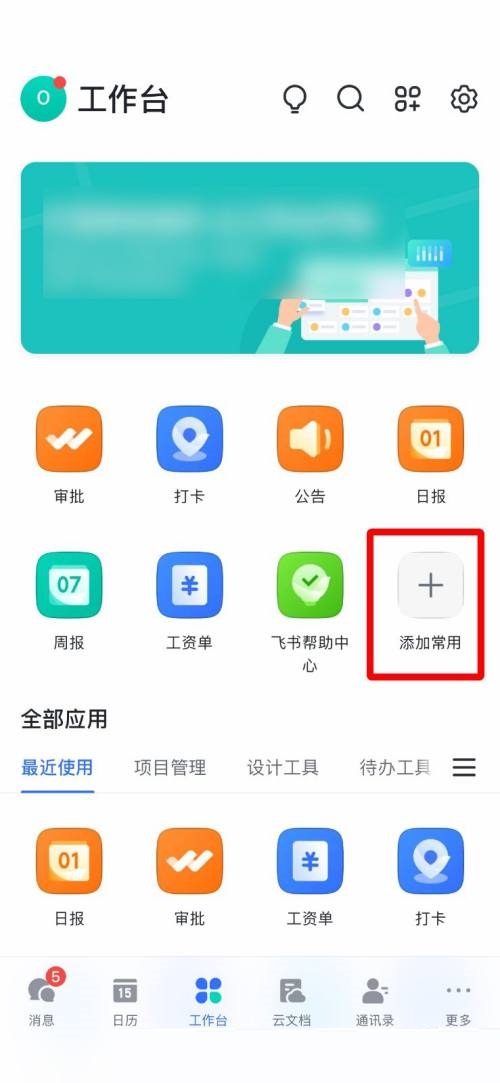
3、最后在列表中找到【飞书提醒】,点击右侧的【添加】即可。
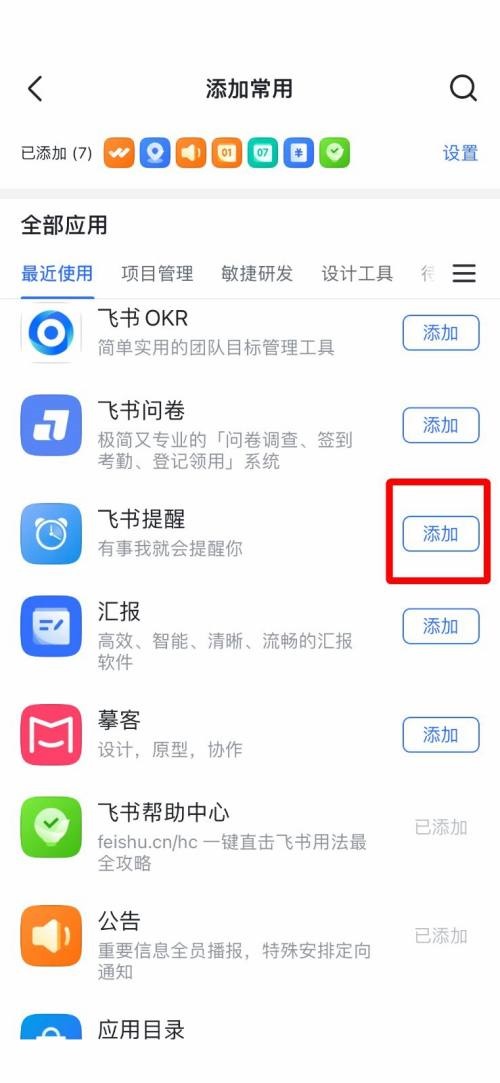
hnqyjy.cn 版权所有 (C)2011 https://www.hnqyjy.cn All Rights Reserved 渝ICP备20008086号-34